Birçok kullanıcı, masaüstünü çekici temalarla süslemeyi sever. Hepsinden iyisi, Windows, masaüstünüzü istediğiniz gibi kişiselleştirmenize yardımcı olan kendi temalarıyla birlikte gelir. Temayı uygulamak sadece arka planı değiştirmekle ilgili değildir, aynı zamanda ses kalitesini, renkleri ve hatta fare işaretçisini de değiştirir.
Ancak, birçok kullanıcı bir hata mesajının çıktığını bildirdi, “Bu tema masaüstüne uygulanamaz” bir temayı değiştirirken ne zaman denerlerse. Bu hata mesajını görmenizin birçok nedeni olabilir; örneğin, temaları senkronize etmeye çalıştığınızda olduğu gibi. farklı hesaplar, Temalar veya masaüstü pencere yöneticisi bozuk veya suçlu Arka planı kaldır olabilir görüntüler seçeneği.
Tema senkronizasyonunu kapatırken bazı kullanıcılara yardımcı olabilir, her zaman işe yaramayabilir. Burada, bu sorunu çözmeniz için birkaç yöntemimiz var. Nasıl olduğunu görelim.
Yöntem 1: Tema Hizmetlerini Devre Dışı Bırakarak
Aşama 1: Fare imlecinizi Başlat masaüstünüzdeki düğmesine tıklayın ve yazın Hizmetler arama alanında. Açmak için sonuca sol tıklayın Hizmetler pencere.

Adım 2: İçinde Hizmetler pencere, sağ tarafa gidin ve isim bölümünde, bulmak için aşağı kaydırın Temalar.
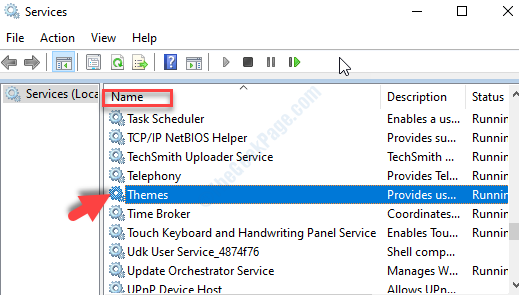
Aşama 3: açmak için üzerine çift tıklayın Tema Özellikleri pencere. Altında Genel sekmesine gidin Başlamaktip bölüm ve dosyalanmış olarak ayarlayın Otomatik.
Şimdi, aşağıda Servis durumu bölümüne basın Dur hizmeti durdurmak için düğmesine basın.
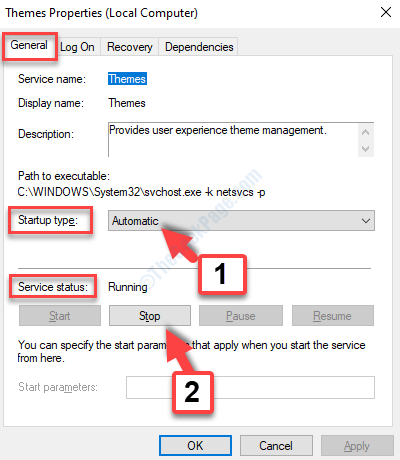
Tıklamak Uygulamak ve sonra TAMAM MI değişiklikleri kaydetmek ve çıkmak için
Artık temaları değiştirmeyi deneyebilirsiniz ve artık hatayı görmemelisiniz. Bu işe yaramazsa, 2. yöntemi deneyin.
Yöntem 2: Denetim Masası Üzerinden
Aşama 1: şuraya git pencereler simge (Başlat düğmesi) masaüstünüzde ve yazın Kontrol Paneli arama alanında. Açmak için sonuca sol tıklayın Kontrol Paneli pencere.

Adım 2: İçinde Kontrol Paneli pencereye git Görüntüleme ölçütü Bölüm. seçin Daha büyük simgeler yanındaki açılır menüden seçeneğini belirleyin.
Şimdi aşağı inin ve seçin Erişim Kolaylığı Merkezi.
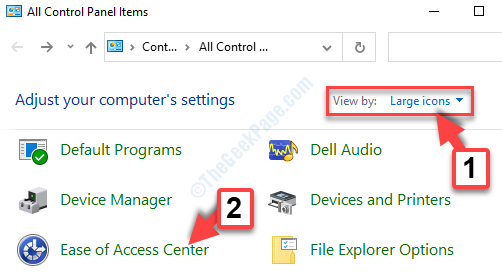
Aşama 3: İçinde Erişim Kolaylığı Merkezi sayfa, altında Tüm ayarları keşfedin bölümü, aşağı kaydırın ve bulun Bilgisayarın kullanımını kolaylaştırın. Bir sonraki pencereye gitmek için tıklayın.
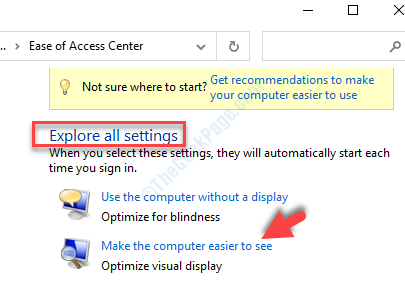
4. Adım: Bir sonraki pencerede aşağı kaydırın ve bulun Ekrandaki şeyleri görmeyi kolaylaştırın. Burada, yanındaki kutunun işaretini kaldırın Arka plan resimlerini kaldırın (varsa).
basın Uygulamak düğmesine ve ardından TAMAM MI değişiklikleri kaydetmek ve çıkmak için
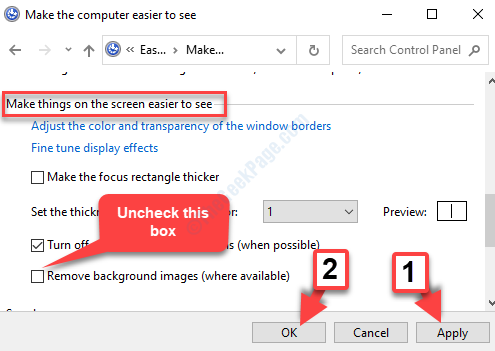
Bu kadar. Artık temaları her zaman olduğu gibi kolayca değiştirebilirsiniz ve artık hata mesajıyla karşılaşmamalısınız.


